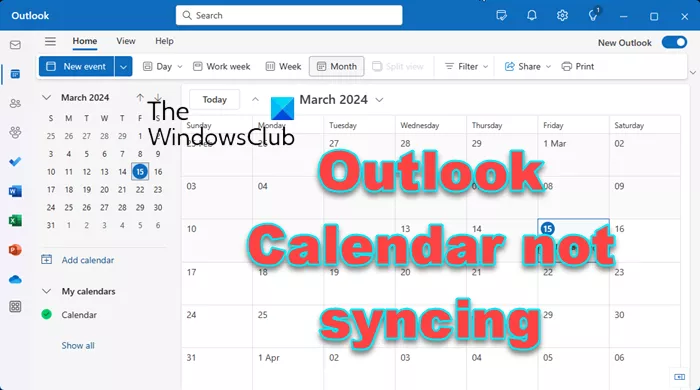یہ فرض کرتے ہوئے کہ آپ مائیکروسافٹ ریموٹ ڈیسک ٹاپ کا استعمال کرتے ہوئے اینڈرائیڈ ڈیوائس کو ونڈوز 10 سے منسلک کرنے کے تصور کا تعارف چاہتے ہیں: مائیکروسافٹ ریموٹ ڈیسک ٹاپ ایک ایسا ٹول ہے جو صارفین کو دور دراز کے مقام سے دوسرے کمپیوٹر سے جڑنے اور کنٹرول کرنے کی اجازت دیتا ہے۔ یہ مختلف مقاصد کے لیے کارآمد ہو سکتا ہے، جیسے کہ صرف ریموٹ کمپیوٹر پر دستیاب فائلوں یا ایپلیکیشنز تک رسائی، یا ریموٹ تکنیکی مدد فراہم کرنا۔ اینڈرائیڈ ایک موبائل آپریٹنگ سسٹم ہے جسے گوگل نے تیار کیا ہے۔ یہ لینکس کرنل اور دیگر اوپن سورس سافٹ ویئر کے ترمیم شدہ ورژن پر مبنی ہے، اور بنیادی طور پر ٹچ اسکرین موبائل آلات جیسے اسمارٹ فونز اور ٹیبلٹس کے لیے ڈیزائن کیا گیا ہے۔ مائیکروسافٹ ریموٹ ڈیسک ٹاپ کا استعمال کرتے ہوئے اینڈرائیڈ ڈیوائس کو ونڈوز 10 کمپیوٹر سے جوڑنا ممکن ہے۔ یہ اینڈرائیڈ ڈیوائس پر مائیکروسافٹ ریموٹ ڈیسک ٹاپ ایپ کو انسٹال کرکے، اور پھر ونڈوز 10 کمپیوٹر سے منسلک ہونے کے لیے ایپ کو کنفیگر کرکے کیا جاسکتا ہے۔ کنکشن قائم ہونے کے بعد، صارف اینڈرائیڈ ڈیوائس سے ونڈوز 10 کمپیوٹر کو کنٹرول کر سکے گا۔ مائیکروسافٹ ریموٹ ڈیسک ٹاپ کا استعمال کرتے ہوئے کسی اینڈرائیڈ ڈیوائس کو ونڈوز 10 سے منسلک کرتے وقت ذہن میں رکھنے کے لیے چند چیزیں ہیں۔ سب سے پہلے، Windows 10 کمپیوٹر میں ریموٹ ڈیسک ٹاپ کی خصوصیت فعال ہونی چاہیے۔ دوسرا، اینڈرائیڈ ڈیوائس کا اسی نیٹ ورک پر ہونا چاہیے جس میں Windows 10 کمپیوٹر ہے۔ تیسرا، صارف کے پاس ونڈوز 10 کمپیوٹر تک رسائی کے لیے مناسب اسناد کی ضرورت ہوگی۔ مجموعی طور پر، مائیکروسافٹ ریموٹ ڈیسک ٹاپ کا استعمال کرتے ہوئے اینڈرائیڈ ڈیوائس کو ونڈوز 10 سے منسلک کرنا نسبتاً آسان عمل ہے۔ یہ ان لوگوں کے لیے ایک مددگار ٹول ہو سکتا ہے جنہیں صرف ریموٹ کمپیوٹر پر دستیاب فائلوں یا ایپلیکیشنز تک رسائی کی ضرورت ہے، یا ریموٹ تکنیکی مدد فراہم کرنے کے لیے۔
یوٹیوب چینل کا نام کیسے تبدیل کریں
پی سی کے لیے ونڈوز 10 اور اسمارٹ فونز کے لیے اینڈرائیڈ بہت سے صارفین کے لیے ترجیحی انتخاب ہیں۔ دونوں OS بہت مشہور ہیں اور اپ ڈیٹس اور بہتری کے ساتھ تیار ہوتے رہتے ہیں۔ ان کے صارف کے طور پر، آپ نے ہمیشہ ڈیٹا تک رسائی کو آسان بنانے کے لیے دونوں پلیٹ فارمز کے درمیان زیادہ سے زیادہ انضمام کی ضمانت دی ہے۔
اینڈرائیڈ فون کو ونڈوز 10 پی سی سے جوڑیں۔
اگر آپ کر سکتے ہیں تو یہ بہت فائدہ مند نہیں ہوگا دور دراز تک رسائی تمہارا ہے ونڈوز 10 کے ساتھ پی سی آپ کے ساتھ اینڈرائیڈ ڈیوائس تاکہ آپ کو فائلوں اور پروگراموں تک رسائی حاصل ہو جب آپ جسمانی طور پر ایک جگہ پر نہیں رہ سکتے؟ ایسی ہی ایک ایپلی کیشن جو آپ کو آسانی سے مدد دے گی۔ اپنے اینڈرائیڈ ڈیوائس کو ونڈوز 10 پی سی سے جوڑیں۔ ہے مائیکروسافٹ ریموٹ ڈیسک ٹاپ برائے اینڈرائیڈ .
اینڈرائیڈ کے لیے مائیکروسافٹ ریموٹ ڈیسک ٹاپ کی خصوصیات
- یہ ایک مفت ایپ ہے جسے گوگل پلے اسٹور سے ڈاؤن لوڈ کرنا آسان ہے۔
- اس ایپلی کیشن کے ذریعے، آپ ریموٹ ڈیسک ٹاپ گیٹ وے کے ذریعے ریموٹ وسائل تک رسائی حاصل کر سکتے ہیں۔
- یہ ریموٹ ڈیسک ٹاپ پروٹوکول (RDP) اور Windows اشاروں کو سپورٹ کرنے والے RemoteFX کے ساتھ ملٹی ٹچ کی بھرپور صلاحیتیں فراہم کرتا ہے۔
- یہ انقلابی نیٹ ورک لیئر توثیق (NLA) ٹیکنالوجی کا استعمال کرتے ہوئے آپ کے ڈیٹا اور ایپلیکیشنز کے لیے ایک محفوظ کنکشن پیش کرتا ہے۔
- کنکشن سینٹر سے تمام ریموٹ کنکشنز کا آسانی سے انتظام کریں۔
- یہ بہتر کمپریشن اور بینڈوتھ کے استعمال کے ساتھ اعلیٰ معیار کی ویڈیو اور آڈیو اسٹریمنگ کو سپورٹ کرتا ہے۔
- Azure RemoteApp کے لیے سپورٹ۔
اینڈرائیڈ کے لیے مائیکروسافٹ ریموٹ ڈیسک ٹاپ کا استعمال
ونڈوز 10 پر اینڈرائیڈ کے لیے ریموٹ ڈیسک ٹاپ ترتیب دینے میں تین آسان کام شامل ہیں۔
- اپنے Android ڈیوائس کو ترتیب دینا جیسے کہ اسمارٹ فون/ٹیبلیٹ
- اپنے ونڈوز 10 پی سی کو ترتیب دینا
- اپنے اینڈرائیڈ ڈیوائس پر ریموٹ ڈیسک ٹاپ کنکشن بنانا
آئیے ان کو ایک ایک کرکے دیکھتے ہیں۔
اپنے Android ڈیوائس کو ترتیب دینا جیسے کہ اسمارٹ فون/ٹیبلیٹ
اپنے Android ڈیوائس پر ریموٹ ڈیسک ٹاپ کے ساتھ شروع کرنے کے لیے، ان اقدامات پر عمل کریں:
- اپنے اینڈرائیڈ ڈیوائس پر گوگل پلے اسٹور پر جائیں، ریموٹ ڈیسک ٹاپ کلائنٹ ڈاؤن لوڈ کریں، اور قبول کو منتخب کریں۔

2. اب آپ کو ریموٹ ڈیسک ٹاپ کنکشن یا ریموٹ ریسورس شامل کرنے کی ضرورت ہے۔ آپ ونڈوز پی سی سے براہ راست جڑنے کے لیے ایک کنکشن اور ریموٹ ایپ پروگرام، سیشن پر مبنی ڈیسک ٹاپ، یا مقامی طور پر شائع ہونے والا ایک ورچوئل ڈیسک ٹاپ استعمال کرنے کے لیے ریموٹ ریسورس کا استعمال کرتے ہیں۔
تاہم، آپ کو یہ یقینی بنانا ہوگا کہ آپ نے اپنے ونڈوز 10 پی سی کو درست طریقے سے ترتیب دیا ہے تاکہ ڈیسک ٹاپ کو کامیابی سے ہمکنار کر سکے۔ درج ذیل سیکشن میں اینڈرائیڈ ڈیوائس کے ذریعے ریموٹ رسائی کے لیے ونڈوز 10 پی سی کو سیٹ اپ کرنے کا طریقہ بتایا گیا ہے۔
اپنے ونڈوز 10 پی سی کو ترتیب دینا
اینڈرائیڈ ڈیوائس میں ڈیسک ٹاپ کو کامیابی کے ساتھ شامل کرنے کے لیے ونڈوز 10 پی سی کو ترتیب دینے کی ضرورت ہے۔
اس سے پہلے کہ آپ کسی اینڈرائیڈ ڈیوائس سے ونڈوز پی سی کو جوڑنے کی کوشش کریں، پی سی کو آن ہونا چاہیے اور نیٹ ورک کنکشن ہونا چاہیے۔ ریموٹ ڈیسک ٹاپ کا فعال ہونا ضروری ہے، آپ کے پاس ریموٹ کمپیوٹر تک نیٹ ورک تک رسائی ہونی چاہیے (یہ انٹرنیٹ پر ہو سکتا ہے)، اور آپ کو رابطہ قائم کرنے کی اجازت ہونی چاہیے۔
جڑنے کی اجازت کے لیے آپ کا صارف کی فہرست میں ہونا ضروری ہے۔ لہذا، ہمیشہ اس کمپیوٹر کا نام چیک کریں جس سے آپ جڑ رہے ہیں اور یقینی بنائیں کہ اس کے فائر وال کے ذریعے ریموٹ ڈیسک ٹاپ کنکشن کی اجازت ہے۔
ریموٹ ڈیسک ٹاپ کو فعال کریں۔
ریموٹ ڈیوائس سے اپنے کمپیوٹر تک رسائی کی اجازت دینے کا سب سے آسان طریقہ ترتیبات کے تحت ریموٹ ڈیسک ٹاپ کے اختیارات کا استعمال کرنا ہے۔ چونکہ یہ خصوصیت Windows 10 Fall Creators Update (1709) میں شامل کی گئی تھی، اس لیے ایک علیحدہ ڈاؤن لوڈ بھی دستیاب ہے جو ونڈوز کے پہلے ورژن کے لیے اسی طرح کی فعالیت فراہم کرتا ہے۔
بس درج ذیل مراحل پر عمل کریں،
- جس ڈیوائس سے آپ جڑنا چاہتے ہیں اس پر منتخب کریں۔ شروع کریں۔ اور پھر کلک کریں ترتیبات بائیں طرف آئیکن.
- منتخب کریں۔ سسٹم اس کے بعد گروپ ریموٹ ڈیسک ٹاپ
- ریموٹ ڈیسک ٹاپ کو فعال کرنے کے لیے سلائیڈر کا استعمال کریں۔
- یہ بھی ایک اچھا خیال ہے کہ آپ اپنے کمپیوٹر کو فعال اور قابل دریافت رکھیں تاکہ رابطہ قائم کرنا آسان ہو۔ کلک کریں۔ ترتیبات دکھائیں۔ آن کر دو.
- اگر ضروری ہو تو، ایسے صارفین کو شامل کریں جو کلک کرکے دور سے جڑ سکتے ہیں۔ ایسے صارفین کو منتخب کریں جو دور سے اس PC تک رسائی حاصل کر سکتے ہیں۔ .
- ایڈمنسٹریٹرز گروپ کے ممبران کو خود بخود رسائی مل جاتی ہے۔
اگر آپ کے پاس ونڈوز 10 یا ونڈوز 8 / ونڈوز 7 کا پرانا ورژن، پھر ڈاؤن لوڈ کریں اور چلائیں مائیکروسافٹ ریموٹ ڈیسک ٹاپ اسسٹنٹ . یہ اسسٹنٹ ریموٹ رسائی کو فعال کرنے کے لیے آپ کے سسٹم کی ترتیبات کو اپ ڈیٹ کرتا ہے، اس بات کو یقینی بناتا ہے کہ آپ کا کمپیوٹر کنکشن کے لیے تیار ہے، اور یہ دیکھنے کے لیے چیک کرتا ہے کہ آیا آپ کا فائر وال ریموٹ ڈیسک ٹاپ کنکشن کی اجازت دیتا ہے۔

اپنے اینڈرائیڈ ڈیوائس پر ریموٹ ڈیسک ٹاپ کنکشن بنانا
ریموٹ ڈیسک ٹاپ کنکشن بنانے کے لیے:

- کنکشن سینٹر میں، تھپتھپائیں۔ + ، پھر ٹیپ کریں۔ ڈیسک ٹاپ .
- جس کمپیوٹر سے آپ جڑنا چاہتے ہیں اس کے لیے درج ذیل معلومات درج کریں:
- پی سی کا نام - کمپیوٹر کا نام۔ یہ ونڈوز کمپیوٹر کا نام، انٹرنیٹ ڈومین نام، یا IP ایڈریس ہو سکتا ہے۔ آپ پی سی کے نام میں پورٹ کی معلومات بھی شامل کر سکتے ہیں (مثال کے طور پر، میرا ڈیسک ٹاپ: 3389 یا 0.0.1: 3389 )۔
- صارف نام - ریموٹ پی سی تک رسائی کے لیے صارف کا نام۔ آپ درج ذیل فارمیٹس استعمال کر سکتے ہیں: صارف نام ، ڈومین صارف نام ، یا user_name@domain.com . آپ یہ بھی منتخب کر سکتے ہیں کہ آیا صارف نام اور پاس ورڈ طلب کرنا ہے۔
- منتخب کریں۔ محفوظ کریں۔ اور آپ جاری رکھ سکتے ہیں۔

ایک بار جڑ جانے کے بعد، اور ونڈوز 10 کی ٹچ صلاحیتوں کے ساتھ، آپ ٹچ اشاروں کے ساتھ اسکرین کو آزادانہ طور پر نیویگیٹ کر سکتے ہیں۔ تاہم، اوپر والے ٹیب سے ترتیبات کے مینو کو کھول کر؟ آپ سوائپ کرکے کرسر کو گھسیٹ سکتے ہیں۔

آپ مائیکروسافٹ ریموٹ ڈیسک ٹاپ کی اضافی خصوصیات جیسے کہ کسٹم ڈسپلے، ماؤس بٹن سوئچنگ، اور بہت کچھ دریافت کر سکتے ہیں۔
مزید جاننے کے لیے وزٹ کریں۔ docs.microsoft.com . مائیکروسافٹ ریموٹ ڈیسک ٹاپ ڈاؤن لوڈ کرنے کے لیے، ملاحظہ کریں۔ گوگل پلے اسٹور .
ونڈوز کی خرابیوں کو تیزی سے ڈھونڈنے اور خود بخود ٹھیک کرنے کے لیے پی سی کی مرمت کا ٹول ڈاؤن لوڈ کریں۔یہ پوسٹ آپ کو دکھائے گی کہ کیسے مائیکروسافٹ ریموٹ ڈیسک ٹاپ کا استعمال کرتے ہوئے آئی فون کو ونڈوز 10 پی سی سے جوڑیں۔ .